Sony DCR-HC35E: Поиск и устранение неисправностей
Поиск и устранение неисправностей: Sony DCR-HC35E
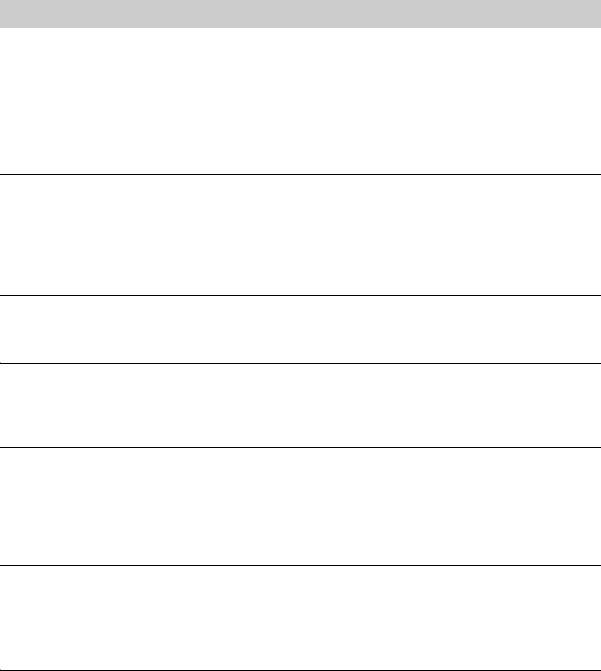
Поиск и устранение неисправностей
Поиск и устранение неисправностей
Если при использовании видеокамеры возникнут какие-либо неполадки,
воспользуйтесь следующей таблицей для их устранения. Если неполадка не
устраняется, отсоедините источник питания и обратитесь в сервисный центр
Sony.
Общие функции/Easy Handycam
Не включается питание.
• Подсоедините к видеокамере заряженный батарейный блок (стр. 10).
• Воспользуйтесь адаптером переменного тока для подсоединения к сетевой
розетке (стр. 10).
• Для модели DCR-HC35E:
Правильно установите видеокамеру в Handycam Station (стр. 11).
Видеокамера не функционирует, даже если включено питание.
• Отсоедините адаптер переменного тока от сетевой розетки или снимите
батарейный блок, затем приблизительно через одну минуту подсоедините снова.
• Нажмите кнопку RESET (стр. 29), используя острый предмет. (При нажатии
кнопки RESET произойдет сброс всех установок.)
Не работают кнопки.
• В режиме Easy Handycam работают не все кнопки (стр. 25).
Нельзя включить или отключить функцию Easy Handycam.
• Во время записи или связи с другим устройством по кабелю USB нельзя
включить или отключить функцию Easy Handycam.
При использовании функции Easy Handycam изменяются настройки.
• При использовании функции Easy Handycam настройки функций, которые не
отображаются на экране, возвращаются к значениям по умолчанию. При отмене
функции Easy Handycam ранее заданные настройки восстанавливаются (стр. 24,
48).
Не запускается [РЕЖИМ ДЕМО].
• Просмотр демонстрации невозможен, если включен режим NightShot plus
(стр. 28).
• Извлеките кассету из видеокамеры (стр. 22).
Видеокамера нагревается.
• Видеокамера может нагреваться в процессе эксплуатации. Это не является
неисправностью.
78
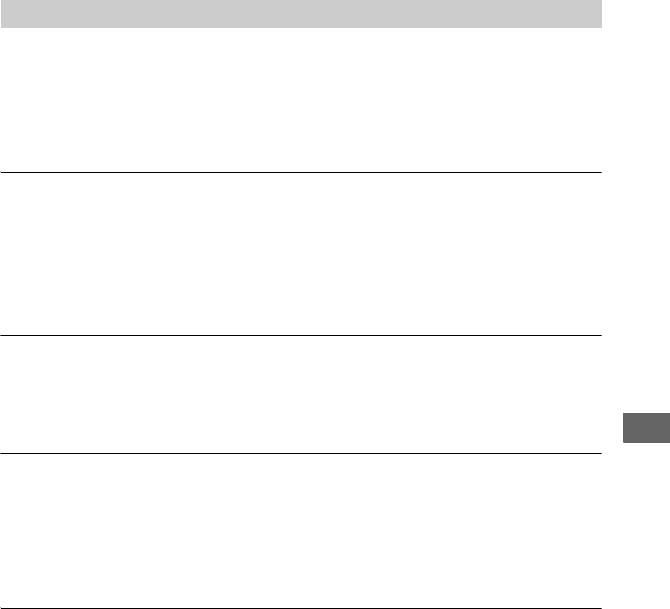
Батарейки/источники питания
Внезапно отключается питание.
• Если видеокамера не используется в течение примерно 5 минут, происходит ее
автоматическое отключение (АВТЗТВ ВЫК). Измените настройку параметра
[АВТЗТВ ВЫК] (стр. 56) или снова включите питание (стр. 15), либо
используйте адаптер переменного тока.
• Зарядите батарейный блок (стр. 10).
Индикатор CHG (зарядка) не горит во время зарядки батарейного блока.
• Переместите переключатель POWER в положение OFF(CHG) (стр. 10).
• Подсоедините батарейный блок к видеокамере должным образом (стр. 10).
• Правильно подсоедините провод питания к сетевой розетке (стр. 10).
• Зарядка батарейного блока завершена (стр. 11).
• Для модели DCR-HC35E:
Правильно установите видеокамеру в Handycam Station (стр. 11).
Индикатор CHG (зарядка) мигает во время зарядки батарейного блока.
• Подсоедините батарейный блок к видеокамере должным образом (стр. 10). Если
неполадка не устраняется, отсоедините адаптер переменного тока от сетевой
розетки и обратитесь в сервисный центр Sony. Батарейный блок может быть
полностью разряжен.
Поиск и устранение неисправностей
Питание часто отключается, хотя индикатор оставшегося времени
работы батарейного блока указывает на наличие достаточного для
работы заряда.
• Произошел сбой в показаниях индикатора оставшегося времени работы
батарейного блока, или батарейный блок не имеет достаточного заряда. Снова
полностью зарядите батарейный блок, чтобы индикация отображалась
правильно (стр. 10).
Индикатор оставшегося времени работы батарейного блока неправильно
отображает время.
• Слишком низкая или слишком высокая температура окружающей среды, или
батарейный блок не имеет достаточного заряда. Это не является
неисправностью.
• Снова полностью зарядите батарейный блок. Если неполадка не устраняется,
батарейный блок может быть полностью разряжен. Установите новый
батарейный блок (стр. 10, 97).
• Неточное отображение времени может быть обусловлено обстоятельствами, в
которых выполняется запись. Например, при открытии или закрытии панели
ЖКД требуется около 1 минуты, чтобы отобразить точное оставшееся время
работы батарейного блока.
Продолжение ,
79
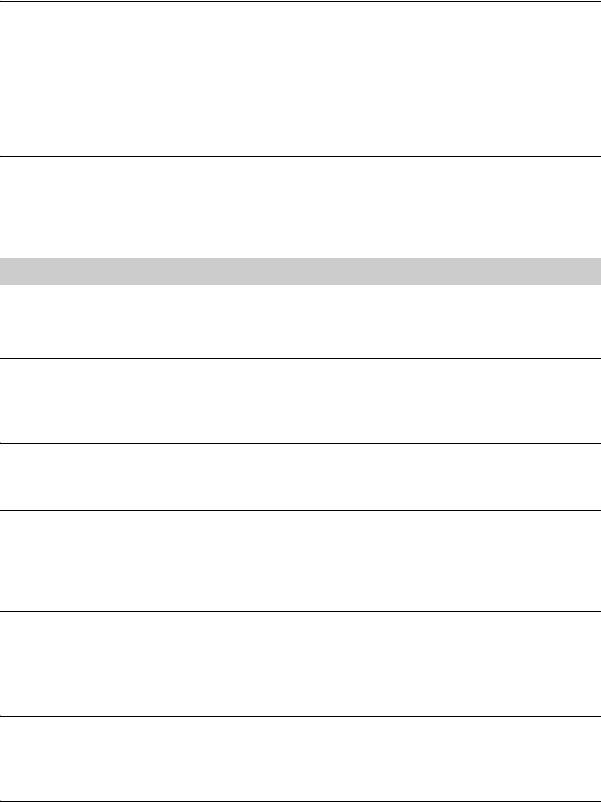
Поиск и устранение неисправностей (продолжение)
Батарейный блок быстро разряжается.
• Слишком низкая или слишком высокая температура окружающей среды, или
батарейный блок не имеет достаточного заряда. Это не является
неисправностью.
• Снова полностью зарядите батарейный блок. Если неполадка не устраняется,
батарейный блок может быть полностью разряжен. Установите новый
батарейный блок (стр. 10, 97).
Происходит сбой при подсоединении видеокамеры к адаптеру
переменного тока.
• Выключите питание видеокамеры и отсоедините адаптер переменного тока от
сетевой розетки. Затем вновь подсоедините его.
Экран ЖКД/видоискатель
При прикосновении к экрану ЖКД возникает “волнистый” эффект.
• Это не является неисправностью. Не нажимайте слишком сильно на экран ЖКД.
На экране ЖКД или в видоискателе появляется необычное изображение.
• Видеокамера находится в режиме [РЕЖИМ ДЕМО] (стр. 55). Для отмены
режима [РЕЖИМ ДЕМО] коснитесь экрана ЖКД или вставьте кассету.
На экране появляется незнакомый индикатор.
• На экран выводится предупреждающий индикатор или сообщение (стр. 92).
Изображение постоянно отображается на экране ЖКД.
• Это происходит при отсоединении штекера постоянного тока от видеокамеры
или снятии батарейного блока без заблаговременного отключения питания. Это
не является неисправностью.
На сенсорной панели не отображаются кнопки.
• Слегка нажмите на экран ЖКД.
• Нажмите кнопку DISP/BATT INFO на видеокамере (или DISPLAY на пульте
дистанционного, поставляемого с DCR-HC24E/HC35E) (стр. 18, 34).
Кнопки на сенсорной панели работают неправильно или совсем не
работают.
• Настройте экран ([КАЛИБРОВКА]) (стр. 102).
Изображение на экране видоискателя нечеткое.
• Для настройки объектива используйте рычаг регулировки объектива
видоискателя (стр. 17).
80

Исчезло изображение в видоискателе.
• Закройте панель ЖКД. Если панель ЖКД открыта, изображение в
видоискателе не отображается (стр. 17).
На экране ЖКД появляются точки и линии.
• Это не является неисправностью. Эти точки не записываются.
Кассеты
Кассета не извлекается из отсека.
• Убедитесь, что источник питания (батарейный блок или адаптер переменного
тока) подсоединен должным образом (стр. 10).
• Снимите батарейный блок с видеокамеры, затем вновь присоедините его
(стр. 12).
• Подсоедините к видеокамере заряженный батарейный блок (стр. 10).
• Внутри видеокамеры сконденсировалась влага (стр. 101).
При использовании кассеты с функцией Cassette Memory не
отображается индикатор Cassette Memory или титр.
• Эта видеокамера не поддерживает функцию Cassette Memory, поэтому
индикатор не отображается.
Поиск и устранение неисправностей
Не отображается индикатор оставшейся ленты.
• Установите для параметра [ ОСТАЛОСЬ] значение [ВКЛ], чтобы
отобразить индикатор оставшейся ленты (стр. 55).
Кассета шумит при перемотке назад или ускоренной перемотке вперед.
• При использовании адаптера переменного тока скорость перемотки назад/
ускоренной перемотки вперед возрастает (по сравнению с режимом работы от
батарейного блока) и, следовательно, усиливается шум. Это не является
неисправностью.
Запись
См. также “Регулировка изображения во время записи” (стр. 82).
При нажатии кнопки REC START/STOP лента в кассете не двигается.
• Передвиньте переключатель POWER несколько раз в положение, при котором
загорится индикатор CAMERA (стр. 26).
• Кассета закончилась. Перемотайте ее на начало или вставьте новую кассету.
• Установите язычок защиты от записи в положение REC или вставьте новую
кассету (стр. 96).
Продолжение ,
81
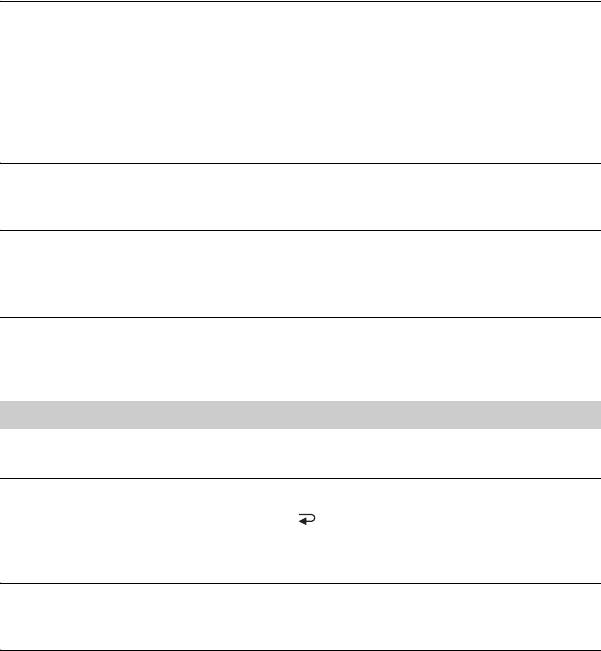
Поиск и устранение неисправностей (продолжение)
• Лента прилипла к барабану из-за конденсации влаги. Извлеките кассету и
оставьте видеокамеру приблизительно на 1 час, затем вновь вставьте кассету
(стр. 101).
Не удается записать плавный переход от последнего записанного на
кассете эпизода к следующему.
• Выполните END SEARCH (стр. 32).
• Не извлекайте кассету (изображение будет записано последовательно и без
перерывов, даже если производилось выключение питания).
• Не записывайте вместе на одной кассете изображения в режимах SP и LP.
• Избегайте останавливать запись в режиме LP.
Не слышен звук затвора при записи неподвижного изображения.
• Установите [ЗВ. СИГНАЛ] в положение [ВКЛ] (стр. 56).
Не работает функция [ИДЕТ ПОИСК].
• Не извлекайте кассету после записи (стр. 32).
• На кассете нет записи.
Функция [ИДЕТ ПОИСК] работает неправильно.
• Между фрагментами записи на кассете есть незаписанный участок. Это не
является неисправностью.
Регулировка изображения во время записи
См. также “Меню” (стр. 85).
Не работает функция автоматической фокусировки.
• Установите [ФОКУС] в положение [ АВТО] (стр. 42).
• Условия съемки не подходят для автоматической фокусировки. Настройте
фокус вручную (стр. 42).
Не работает функция [STEADYSHOT].
• Установите для параметра [STEADYSHOT] значение [ВКЛ] (стр. 52).
Функция BACK LIGHT не работает.
• Функция BACK LIGHT будет отменена при следующих настройках параметров.
– [РУЧНАЯ] для [ЭКСПОЗИЦ]
– [ТОЧ.ЭКСП.]
• Функция BACK LIGHT не работает при использовании режима Easy Handycam
(стр. 25).
82
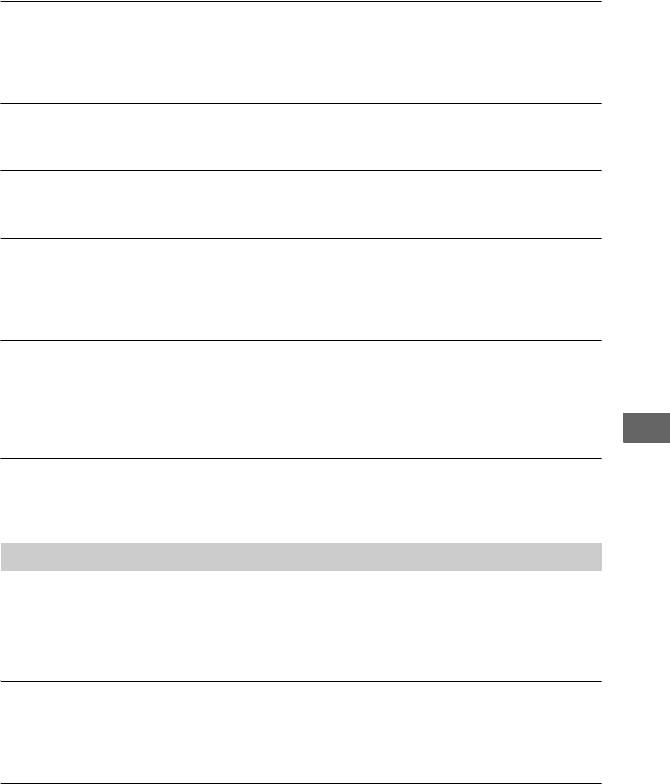
При съемке в темноте таких объектов, как пламя свечи или
электрическая лампа, появляется вертикальная полоса.
• Это происходит при слишком высокой контрастности между объектом и фоном.
Это не является неисправностью.
При съемке ярких объектов появляется вертикальная полоса.
• Проявляется эффект смазывания. Это не является неисправностью.
Цвет изображения отображается неправильно.
• Отключите функцию NightShot plus (стр. 28).
Изображение получается слишком ярким, и объект не отображается на
экране.
• Отключите функцию NightShot plus (стр. 28) или отмените функцию BACK
LIGHT (стр. 28).
Изображение выглядит слишком светлым, мерцает, или изменяется цвет.
• Это происходит при записи изображений в условиях освещения лампами
дневного света, натриевыми или ртутными лампами с использованием функции
[ПОРТРЕТ] или [СПОРТ]. Это не является неисправностью. В этом случае
отключите функцию [ПРОГР АЭ] (стр. 49).
Поиск и устранение неисправностей
При записи с экрана телевизора или дисплея компьютера появляются
черные полосы.
• Установите для параметра [STEADYSHOT] значение [ВЫКЛ] (стр. 52).
Воспроизведение
Не удается воспроизвести кассету.
• Переместите переключатель POWER вниз, чтобы загорелся индикатор PLAY/
EDIT.
• Перемотайте ленту назад (стр. 27).
На изображении появляются горизонтальные полосы. Изображения
отображаются нечетко или не отображаются совсем.
• Почистите головку с помощью чистящей кассеты (приобретается
дополнительно) (стр. 102).
Звук не слышен или слышен тихо.
• Установите [ЗВУК HiFi] в положение [СТЕРЕО] (стр. 53).
• Увеличьте громкость (стр. 27).
Продолжение ,
83
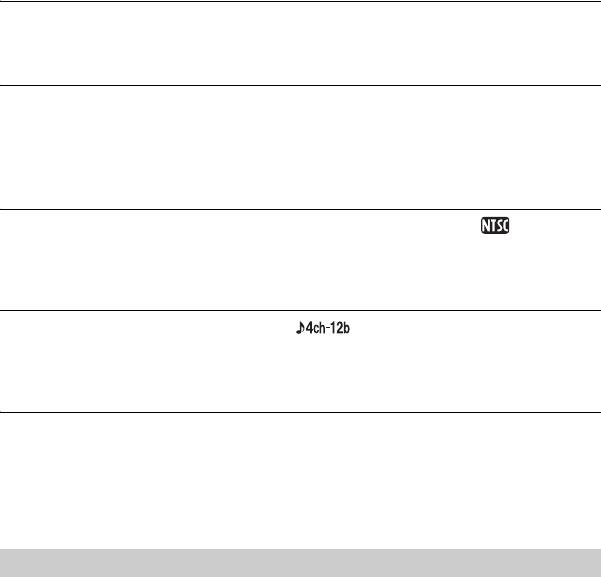
Поиск и устранение неисправностей (продолжение)
• Отрегулируйте значение параметра [МИКШ.ЗВУКА] со стороны [СТ2]
(дополнительный звук) так, чтобы звук был слышен нормально (стр. 63).
• При использовании штекера S VIDEO обязательно подсоедините также
красный и белый штекеры соединительного кабеля A/V (стр. 37).
Звук прерывается.
• Почистите головку с помощью чистящей кассеты (приобретается
дополнительно) (стр. 102).
На экране отображается индикация “---”.
• Воспроизводимая кассета записана без установки даты и времени.
• Воспроизводится незаписанный участок кассеты.
• В точке, где записан код данных, на ленте имеется царапина или записаны
помехи, что мешает ее считыванию.
Появляются помехи, а на экране отображается индикация .
• Кассета записана не в той в системе цветного телевидения, которая
используется в этой видеокамере (PAL). Это не является неисправностью
(стр. 95).
На экране отображается индикация .
• Воспроизводимая кассета записана на другом устройстве с помощью 4-
канального микрофона (4CH MIC REC). Видеокамера не поддерживает запись с
помощью 4-канального микрофона.
Неправильно работает функция поиска даты. (DCR-HC24E/HC35E)
• После смены даты делайте запись продолжительностью не менее 2 минут. Если
запись слишком короткая, видеокамера может не совсем точно находить место,
где изменяется дата записи.
• В начале или между фрагментами записи на кассете имеется незаписанный
участок. Это не является неисправностью.
Пульт дистанционного управления (DCR-HC24E/HC35E)
Прилагаемый пульт дистанционного управления не работает.
• Установите [ПУЛЬТ ДУ] в положение [ВКЛ] (стр. 57).
• Уберите любые препятствия между пультом дистанционного управления и
датчиком дистанционного управления.
• Не допускайте воздействия на датчик дистанционного управления сильных
источников света, например прямых солнечных лучей или искусственного
освещения, в противном случае пульт дистанционного управления может
работать неправильно.
• Вставьте новую батарейку в батарейный отсек так, чтобы ее полюса +/– совпали
с обозначениями +/– в отсеке (стр. 104).
84
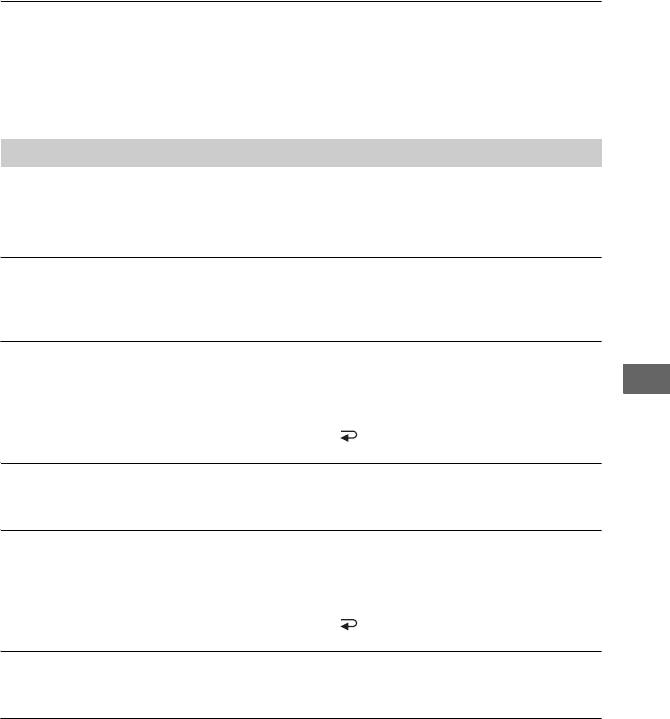
• Снимите конверсионный объектив (приобретается дополнительно), поскольку
он может закрывать датчик дистанционного управления.
При использовании прилагаемого пульта дистанционного управления
другой видеомагнитофон работает неправильно.
• Выберите для пульта дистанционного управления видеомагнитофоном любой
режим, кроме VTR 2.
• Закройте датчик дистанционного управления на видеомагнитофоне черной
бумагой.
Меню
Элементы меню выделены серым цветом.
• В текущих условиях записи/воспроизведения элементы, выделенные серым
цветом, выбрать невозможно.
Невозможно использовать [ТОЧ.ФОКУС].
• Параметр [ТОЧ.ФОКУС] невозможно использовать одновременно с [ПРОГР
АЭ].
Невозможно использовать [ТОЧ.ЭКСП.].
• Параметр [ТОЧ.ЭКСП.] невозможно использовать одновременно с NightShot
plus.
Поиск и устранение неисправностей
• Если установлена функция [ПРОГР АЭ], то для функции [ТОЧ.ЭКСП.]
автоматически устанавливается значение [ АВТО].
Невозможно использовать [ФЕЙДЕР].
• Параметр [ФЕЙДЕР] невозможно использовать одновременно с [ТАЙМЕР].
Невозможно использовать [ЭКСПОЗИЦ].
• Параметр [ЭКСПОЗИЦ] невозможно использовать одновременно с NightShot
plus.
• Если установлена функция [ПРОГР АЭ], то для функции [ЭКСПОЗИЦ]
автоматически устанавливается значение [ АВТО].
Невозможно использовать [БАЛ БЕЛ].
• Параметр [БАЛ БЕЛ] невозможно использовать одновременно с NightShot plus.
Невозможно использовать [ПРОГР АЭ].
• Параметр [ПРОГР АЭ] невозможно использовать одновременно с NightShot
plus.
Продолжение ,
85
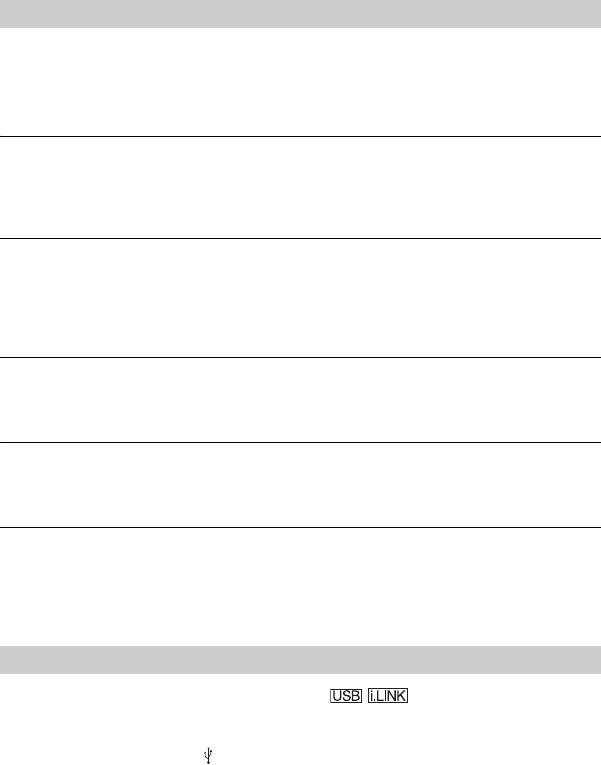
Поиск и устранение неисправностей (продолжение)
Перезапись/монтаж/подключение к другим устройствам
Изображение, которое выводится с камеры, не отображается на экране
устройства, подсоединенного к камере. (DCR-HC35E)
• При установке видеокамеры на Handycam Station закройте крышку разъема DC
IN видеокамеры и вставьте видеокамеру до упора в Handycam Station (стр. 11).
На дисплее подключенного оборудования отображается код времени и
другая информация.
• При подключении с помощью соединительного кабеля A/V установите для
параметра [ВЫВ.ИЗОБР.] значение [ЖКД] (стр. 57).
При использовании соединительного кабеля A/V перезапись не
выполняется должным образом.
• Неправильно подключен соединительный кабель A/V. Обязательно подключите
соединительный кабель A/V к входному гнезду другого устройства для
перезаписи изображения с этой видеокамеры (стр. 58).
Не слышен новый звук, добавленный на кассету с записью.
• Отрегулируйте значение параметра [МИКШ.ЗВУКА] со стороны [СТ1]
(первоначальный звук) так, чтобы звук был слышен нормально (стр. 63).
Изображения с подключенного оборудования отображаются
неправильно.
• Входной сигнал не является сигналом PAL (стр. 95).
Изображение слишком темное, возникают искажения изображения или
звука. (DCR-HC35E)
• Соединительные кабели A/V подсоединены одновременно и к видеокамере, и к
устройству Handycam Station. Отсоедините один из соединительных кабелей
A/V.
Подключение к компьютеру
Компьютер не распознает видеокамеру.
• Отсоедините кабель от видеокамеры и компьютера, затем надежно
подсоедините его снова.
• Отсоедините от гнезда (USB) на компьютере все устройства USB кроме
клавиатуры, мыши и видеокамеры.
• Отсоедините кабель от видеокамеры и компьютера, перезапустите компьютер,
затем снова правильно подсоедините их.
• Для модели DCR-HC35E:
Правильно установите видеокамеру в Handycam Station (стр. 11).
86
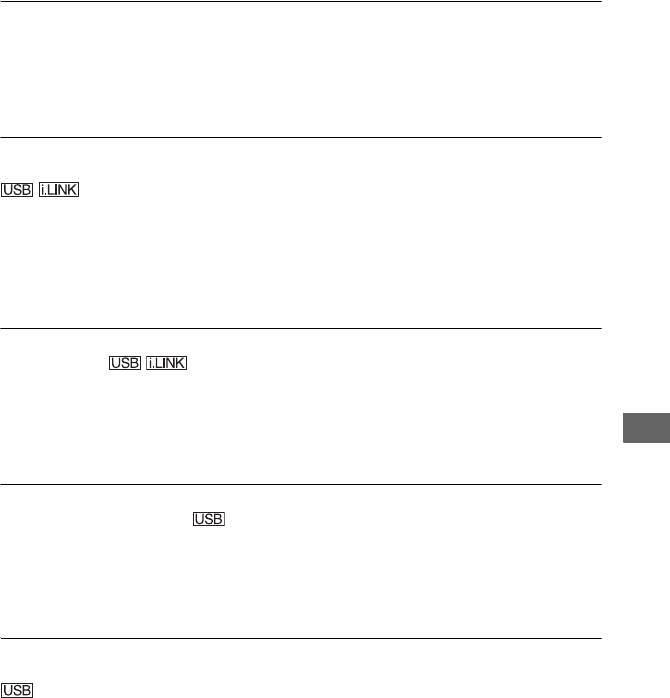
После установки прилагаемого диска CD-ROM в дисковод компьютера
появляется сообщение об ошибке.
• Выполните для компьютера параметры экрана, приведенные ниже.
– Windows: 800 × 600 точек или более, режим цветности High Color (16 бит, 65000
цветов) или более
– Macintosh: 1024 × 768 точек или более, 32000 цветов или более
На компьютере не отображается изображение, которое снимается на
видеокамеру.
• Отсоедините кабель от компьютера, включите видеокамеру, а затем снова
подсоедините кабель.
• Переместите переключатель POWER несколько раз, чтобы на видеокамере
загорелся индикатор CAMERA, установите параметр [ПОТОК USB] в
положение [ВКЛ] (стр. 55). (Только при подключении к компьютеру с Windows
через кабель USB)
Записанные на кассете видеоклипы невозможно просмотреть на экране
компьютера.
• Отсоедините кабель от компьютера, затем надежно подсоедините его снова.
• Переместите переключатель POWER несколько раз, чтобы на видеокамере
загорелся индикатор PLAY/EDIT, установите параметр [ПОТОК USB] в
положение [ВКЛ] (стр. 55). (Только при подключении к компьютеру с Windows
Поиск и устранение неисправностей
через кабель USB)
Записанные на кассете видеоклипы невозможно просмотреть на экране
компьютера Macintosh.
• При подсоединении видеокамеры к компьютеру Macintosh с помощью кабеля
USB невозможно копировать на компьютер изображения, записанные на
кассете. Для копирования записанного материала с кассеты подсоедините
видеокамеру к компьютеру с помощью кабеля i.LINK и воспользуйтесь
стандартным программным обеспечением операционной системы.
При использовании потоковой передачи через USB запись на кассете не
отображается на экране компьютера с операционной системой Windows.
• Драйвер USB зарегистрирован неверно, поскольку компьютер был подключен к
видеокамере до завершения установки драйвера USB. Выполните следующие
действия для правильной установки драйвера USB.
x В системах Windows Me
1 Убедитесь, что видеокамера подключена к компьютеру.
2 Нажмите правой кнопкой мыши значок [My Computer] и выберите
[Properties].
Появится экран [System Properties].
Продолжение ,
87
Поиск и устранение неисправностей (продолжение)
3 Выберите вкладку [Device Manager].
4 Если устройства, указанные ниже, уже установлены, нажмите на них правой
кнопкой мыши, затем нажмите кнопку [Remove], чтобы удалить их.
– [USB Audio Device] в папке [Sound, video and game controllers]
– [USB Device] в папке [Other devices]
– [USB Composite Device] в папке [Universal Serial Bus Controller]
5 После отображения экрана [Confirm Device Removal] нажмите кнопку [OK].
6 Выключите питание видеокамеры, отсоедините кабель USB, затем
перезагрузите компьютер.
7 Установите диск CD-ROM в дисковод компьютера.
8 Выполните указанные ниже действия и попробуйте повторно установить
драйвер USB.
1 Дважды нажмите значок [My Computer].
2 Нажмите правой кнопкой мыши [PICTUREPACKAGE] (дисковод)*.
* Имена дисков (например, (E:)) могут отличаться в зависимости от
компьютера.
3 Выберите [Open].
4 Дважды нажмите [Driver].
5 Дважды нажмите [Setup.exe].
• Удалите только элементы [USB Audio Device], [USB Device], [USB
Composite Device]. Удаление других устройств может привести к
неисправности компьютера.
x В системах Windows 2000
Войдите в систему с правами администратора.
1 Убедитесь, что видеокамера подключена к компьютеру.
2 Нажмите правой кнопкой мыши значок [My Computer] и выберите
[Properties].
Появится экран [System Properties].
3 Выберите вкладку [Hardware] t [Device Manager] t [View] t [Devices by
type].
4 Если устройства, указанные ниже, уже установлены, нажмите на них правой
кнопкой мыши, затем выберите [Uninstall], чтобы удалить их.
– [USB Composite Device] в папке [Universal Serial Bus Controller]
– [USB Audio Device] в папке [Sound, video and game controller]
– [Composite USB Device] в папке [Other devices]
5 После отображения экрана [Confirm Device Removal] нажмите кнопку [OK].
6 Выключите питание видеокамеры, отсоедините кабель USB, затем
перезагрузите компьютер.
7 Установите диск CD-ROM в дисковод компьютера.
88

8 Выполните указанные ниже действия и попробуйте повторно установить
драйвер USB.
1 Дважды нажмите значок [My Computer].
2 Нажмите правой кнопкой мыши [PICTUREPACKAGE] (дисковод)*.
* Имена дисков (например, (E:)) могут отличаться в зависимости от
компьютера.
3 Выберите [Open].
4 Дважды нажмите [Driver].
5 Дважды нажмите [Setup.exe].
• Удалите только элементы [USB Composite Device], [USB Audio Device],
[Composite USB Device]. Удаление других устройств может привести к
неисправности компьютера.
x В системе Windows XP
Войдите в систему с правами администратора.
1 Убедитесь, что видеокамера подключена к компьютеру.
2 Нажмите кнопку [Start].
3 Нажмите правой кнопкой мыши значок [My Computer] и выберите
[Properties].
Появится экран [System Properties].
4 Выберите вкладку [Hardware] t [Device Manager] t [View] t [Devices by
type].
5 Если устройства, указанные ниже, уже установлены, нажмите на них правой
Поиск и устранение неисправностей
кнопкой мыши, затем выберите [Uninstall], чтобы удалить их.
– [USB Composite Device] в папке [Universal Serial Bus Controller]
– [USB Audio Device] в папке [Sound, video and game controller]
– [USB Device] в папке [Other devices]
6 После отображения экрана [Confirm Device Removal] нажмите кнопку [OK].
7 Выключите питание видеокамеры, отсоедините кабель USB, затем
перезагрузите компьютер.
8 Установите диск CD-ROM в дисковод компьютера.
9 Выполните указанные ниже действия и попробуйте повторно установить
драйвер USB.
1 Дважды нажмите значок [My Computer].
2 Нажмите правой кнопкой мыши [PICTUREPACKAGE] (дисковод)*.
* Имена дисков (например, (E:)) могут отличаться в зависимости от
компьютера.
3 Выберите [Open].
4 Дважды нажмите [Driver].
5 Дважды нажмите [Setup.exe].
• Удалите только элементы [USB Composite Device], [USB Audio Device] и
[USB Device]. Удаление других устройств может привести к неисправности
компьютера.
Продолжение ,
89
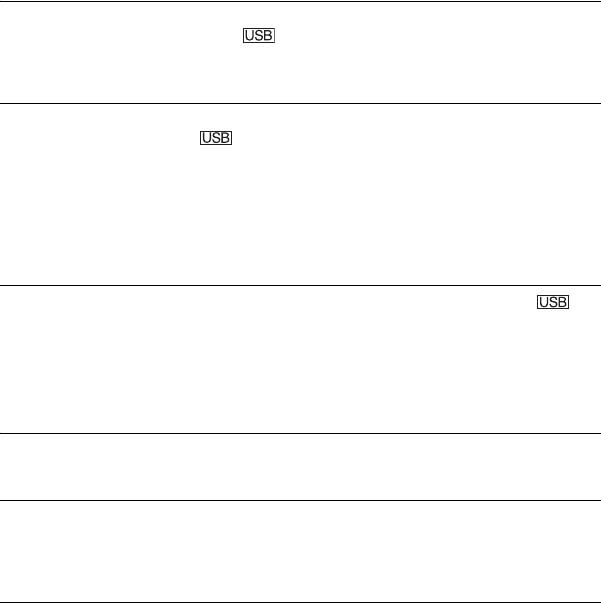
Поиск и устранение неисправностей (продолжение)
На экране видеокамеры появляется сообщение [Нельзя перейти в Easy
Handycam при использ. USB].
• Нельзя перейти в настройки Easy Handycam при подключенном кабеле USB.
Сначала отсоедините кабель USB от видеокамеры.
Отсутствует звук при подключении видеокамеры к компьютеру Windows
с помощью кабеля USB.
• Измените настройку операционной системы на вашем компьютере, следуя
приведенным ниже инструкциям.
1 Выберите [Start] t [Programs]([All Programs] для Windows XP) t [Picture
Package] t [Handycam Tools] t [USB Streaming Tool].
2 Выберите другое устройство на экране [Select audio device].
3 Выполнив инструкции на экране, нажмите [Next], после чего нажмите [Done].
При передаче потоком по USB фильм воспроизводится рывками.
• Измените настройки, следуя приведенным ниже инструкциям.
1 Выберите [Start] t [Programs]([All Programs] для Windows XP) t [Picture
Package] t [Handycam Tools] t [USB Streaming Tool].
2 Переместите регулятор в сторону знака (-) на экране [Select video quality].
3 Выполнив инструкции на экране, нажмите [Next], после чего нажмите [Done].
Программа Picture Package не работает должным образом.
• Закройте программу Picture Package, затем перезагрузите компьютер.
Во время работы программы Picture Package появилось сообщение об
ошибке.
• Сначала закройте Picture Package, затем переместите переключатель POWER
на видеокамере так, чтобы загорелся другой индикатор.
Привод CD-R не распознается, или данные не могут быть записаны на
диск CD-R в Picture Package Auto Video, Producer, CD Backup или VCD
Maker.
• Список совместимых дисководов представлен на сайте по следующему адресу
URL:
http://www.ppackage.com/
90
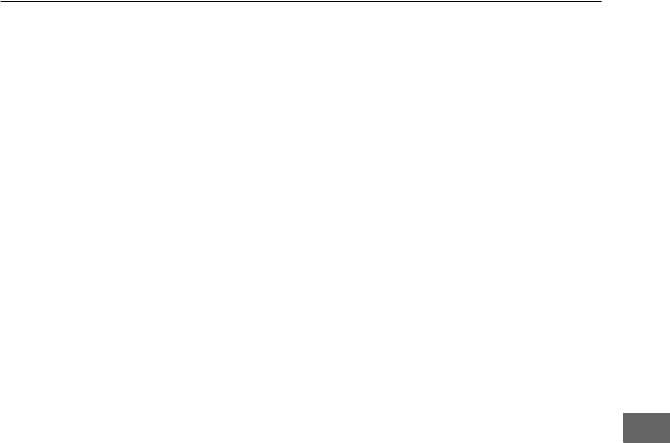
“Руководство по началу работы” отображается с ошибками.
• Выполните следующие действия, используя “Руководство по началу работы”
(FirstStepGuide.pdf).
1 Установите диск CD-ROM в дисковод компьютера.
2 Дважды нажмите значок [My Computer].
3 Нажмите правой кнопкой мыши [PICTUREPACKAGE] (дисковод)*.
* Имена дисков (например, (E:)) могут отличаться в зависимости от
компьютера.
4 Нажмите [Explorer].
5 Дважды нажмите [FirstStepGuide].
6 Дважды нажмите папку с необходимым языком.
7 Дважды нажмите “FirstStepGuide.pdf”.
Поиск и устранение неисправностей
91
Оглавление
- Прочтите перед началом работы
- Содержание
- Шаг 1: Проверка прилагаемых деталей
- Шаг 2: Зарядка батарейного блока
- Шаг 3: Включение питания и удерживание видеокамеры
- Шаг 4: Регулировка панели ЖКД и видоискателя
- Шаг 5: Использование сенсорной панели
- Шаг 6: Установка даты и времени
- Шаг 7: Установка кассеты
- Простая запись/воспроизведение (Easy Handycam)
- Запись
- Воспроизведение
- Функции, используемые для записи/ воспроизведения и т.д.
- Индикаторы, отображаемые во время записи/воспроизведения
- Поиск начала записи
- Пульт дистанционного управления (DCR-HC24E/HC35E)
- Воспроизведение изображения на экране ТВ
- Использование элементов меню
- Функции кнопок управления
- Пункты меню
- Meню РУЧН УСТАН
- Meню УСТ КАМЕРЫ
- Меню УСТ Meню УСТ ЖКД/ ПРОИГР/ УСТ В/ ВИ
- Meню УСТ
- Meню МЕНЮ УСТАН
- Meню ДРУГИЕ
- Перезапись на видеомагнитофон/DVD- устройство и т.д.
- Запись изображений с ТВ или видеомагнитофона/DVD-устройства и т.д. (DCR-HC26E/HC35E)
- Перезапись звука на
- Использование разъемов для подключения внешних устройств
- Прежде чем ознакомиться с “Руководство по началу работы” на компьютере
- Установка на компьютер программного обеспечения и “Руководство по началу работы”
- Отображение “Руководство по началу работы”
- Создание диска DVD
- Поиск и устранение неисправностей
- Предупреждающие индикаторы и сообщения
- Использование видеокамеры за границей
- Используемые кассеты
- О батарейном блоке “InfoLITHIUM”
- О стандарте i.LINK
- Уход и меры
- Технические характеристики
- Алфавитный указатель



